之前不出一方面是搭建过程用到一些命令行,对新手朋友十分的不友好,再加上可替代产品很多,比如小文件的蓝奏云,比如百度网盘之前都很好用的。但最近百度网盘方面政策开始收缩,很多朋友怨声载道,当是时,Cloudreve 的作者肝了六个月更新发布了v3版本,用 Go 语言重构了一遍,除了修复 V2 版本被诟病很多的 Bug 外,还增加了很多令人兴奋的新特性,关键是免费用呀,朋友们。我觉得天时地利人和凑齐了,虽然大海技术有限,但我觉得该我出手了,毕竟大牛们都不屑于录制视频教程,我也是肝了一天一夜搞出来的希望大家动动小手,视频下面点个赞给我点鼓励。Cloudreve 新版V3特性:- ☁️ 支持本机、从机、七牛、阿里云 OSS、腾讯云 COS、又拍云、OneDrive (包括世纪互联版) 作为存储端
- ? 上传/下载 支持客户端直传,支持下载限速
- ? 可对接 Aria2 离线下载
- ? 在线 压缩/解压缩、多文件打包下载
- ? 覆盖全部存储策略的 WebDAV 协议支持
- ⚡ 拖拽上传、目录上传、流式上传处理
- ?️ 文件拖拽管理
- ??? 多用户、用户组
- ? 创建文件、目录的分享链接,可设定自动过期
- ?️?️ 视频、图像、音频、文本、Office 文档在线预览
- ? 自定义配色、黑暗模式、PWA 应用、全站单页应用
- ? All-In-One 打包,开箱即用
- ? ... ...
1、官方支持的网站和文档2、宝塔命令行输入代码查询内核参数,下载对应的文件,并放行5212端口输出结果x86_64代表amd64;aarch64代表arm64
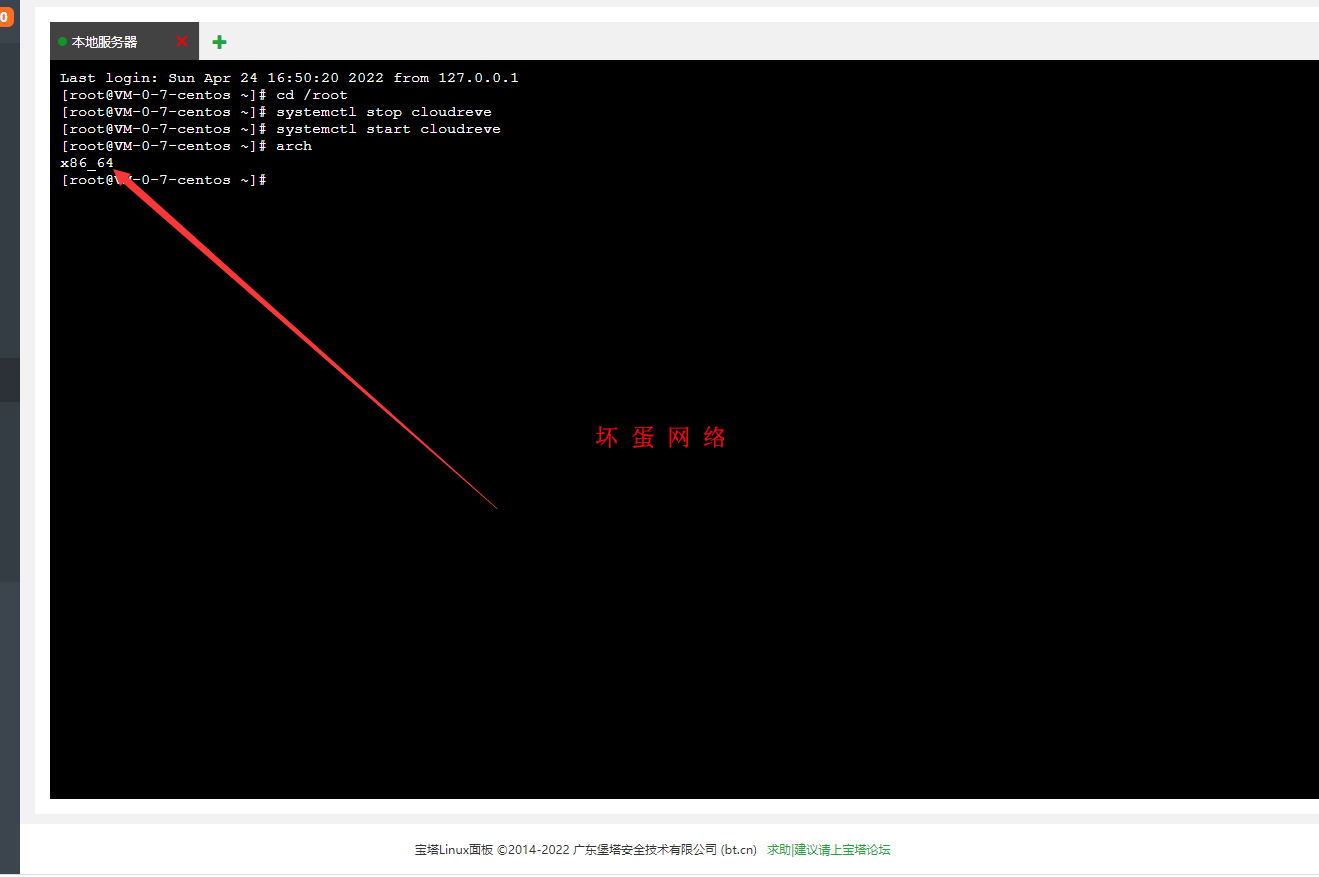
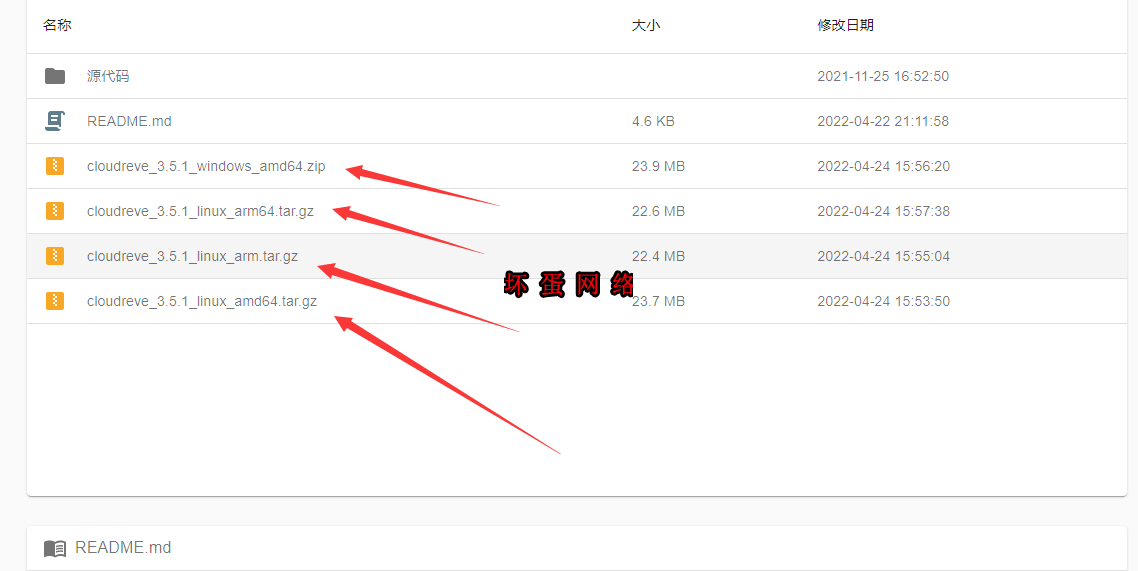 3.宝塔命令行逐行执行以下命令,对应链接处改为自己复制的:
(当然你也可以把下边的改成自己的然后全部复制黏贴就完事了)
3.宝塔命令行逐行执行以下命令,对应链接处改为自己复制的:
(当然你也可以把下边的改成自己的然后全部复制黏贴就完事了)- mkdir /www/wwwroot/cloudreve
# 新建一个文件夹存放程序 - cd /www/wwwroot/cloudreve
# 进入该文件夹 - wget https://github.com/cloudreve/Clo ... _linux_amd64.tar.gz
# 下载你复制的链接 - tar -zxvf cloudreve_3.0.0_linux_amd64.tar.gz
# 赋予执行权限 - systemctl start cloudreve
# 启动 Cloudreve
4、安装完成,保存账户和登录密码,务必保存该密码,测试登录登录地址为服务器ip:5212,比如http://192.168.0.125:5212/
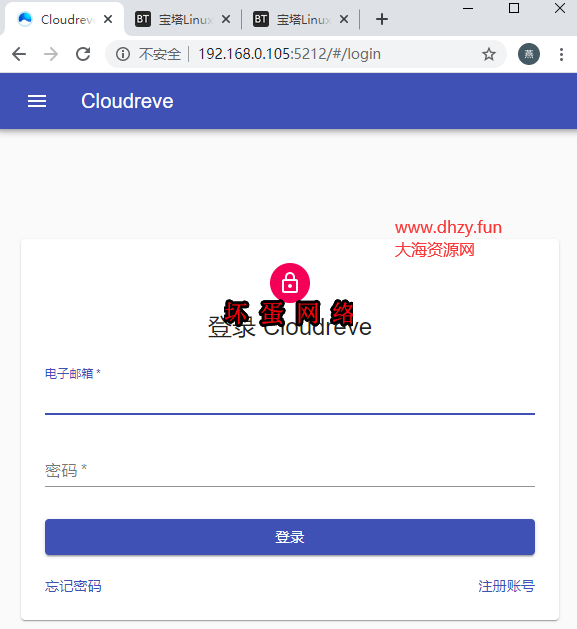 5、想要无忧使用,最好是加个进程守护,这样就不需要每次都到后台启动进程
5、想要无忧使用,最好是加个进程守护,这样就不需要每次都到后台启动进程命令行端口ctrl+c,停止进程后关闭即可 感谢宝塔能够安装Supervisor管理器
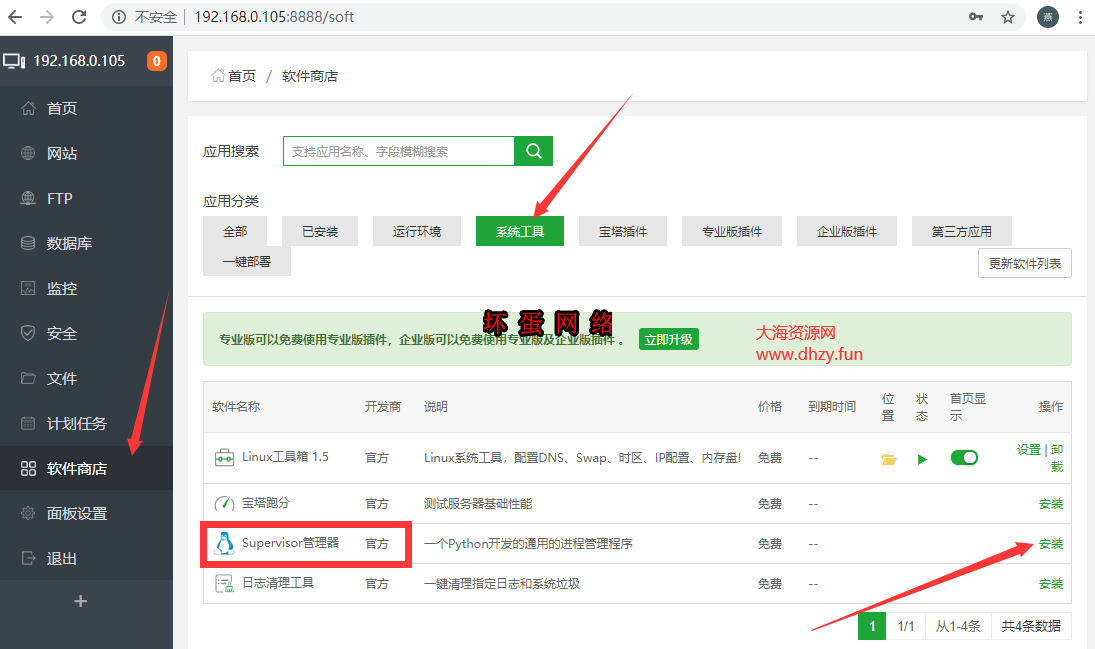 配置这样填:
配置这样填:
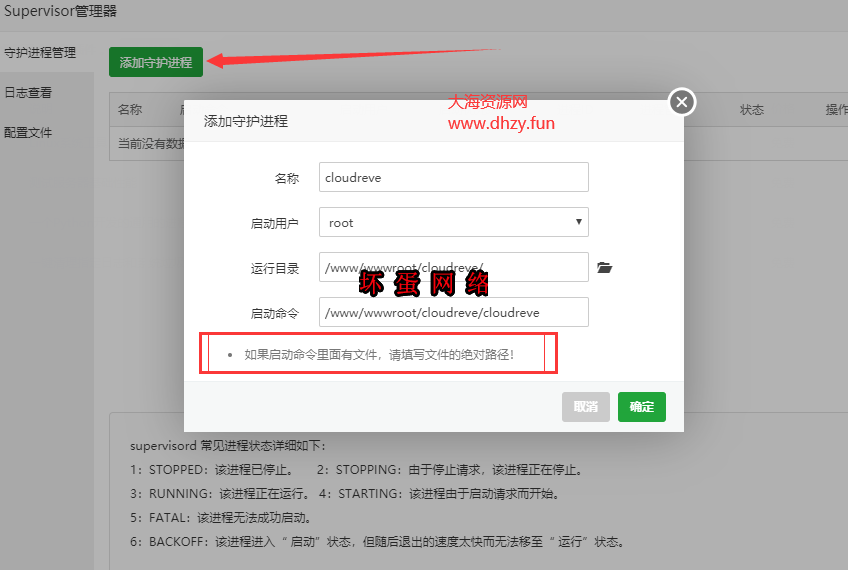 添加成功后,看下进程状态是否为开启的绿三角,假如不是就重启服务器,再回来看下,还不是就检查配置是否正确。***搞到这里基本就能正常使用网盘了,下边的配置不是必选,可根据自己需要选择***可选配置1、绑定域名访问
添加成功后,看下进程状态是否为开启的绿三角,假如不是就重启服务器,再回来看下,还不是就检查配置是否正确。***搞到这里基本就能正常使用网盘了,下边的配置不是必选,可根据自己需要选择***可选配置1、绑定域名访问添加一个网站,设置反向代理
可选配置2、默认数据库是自带的SQLite,可改为mysql新建一个mysql数据库,将相关信息添加在目录下的conf.ini文件里,命令行重启进程,获得新账号密码 - [Database]
- ; 数据库类型,目前支持 sqlite | mysql
- Type = mysql
- ; 用户名
- User = cloudreve
- ; 密码
- Password = cloudreve
- ; 数据库地址
- Host = 127.0.0.1
- ; 数据库名称
- Name = cloudreve
- ; 数据表前缀
- TablePrefix = cd
Linux更新:
第一步:停止服务
第二步:更换新版本文件,覆盖到对应的文件里
第三步:启动服务
- systemctl start cloudreve
|